無料でMIDIをMP3に変換するソフトとサイト5選
スマホやパソコンで音楽ファイルを再生しようとしたのに、拡張子が「.midi」で再生できなかった経験はありませんか?
この時、手元のMIDIファイルを広く使われているMP3に変換したい人が多いようです。では、では、MIDIファイルとは一体なんでしょうか?どうすればMP3に変換できるか?
この記事では、MIDIファイルの特徴、無料・便利なMIDIからMP3に変換ソフト・サイトをおすすめします。高品質でMIDIファイルをMP3に変換したい方、ぜひ最後までご覧ください。

MIDIとは?MP3との違いは?
MIDIは、Musical Instrument Digital Interfaceの略語で、日本語で「ミディ」と読みます。最初に、MIDIは電子楽器やコンピュータ間で演奏情報をやり取りするための共通規格です。しかし、今MIDIというと、MIDIデータファイルやMIDI音源、MIDIケーブルなど様々なものを含んでいます。
MIDIデータファイルとは音符のデジタル信号でボリュームやピッチなどの演奏情報を記録し、楽譜みたいなものです。MP3ファイルと違って、MIDIファイルはコントロール情報のテキストとして、音そのものを記録してはなく、音を出せる機械に信号を送って発音させます。そのため、MIDIファイルの大きさは何十KBとしても数十本のオーディオトラックを含めています。MP3ファイルより体積が小さく、音質も制限ありません。
MP3は音響データを圧縮する技術の1つとして、複雑な音声などを記録できます。その拡張子は「.mp3」で、汎用性が高いので、ほとんどのデバイスで直接に再生可能です。MP3ファイルはMIDIよりも保存、共有、再生が非常に簡単です。
なぜMIDIを変換するのか?
MIDI自体は「音声データ」ではなく、「どの楽器で、どの音を、どのくらいの長さ・強さで鳴らすか」という演奏情報だけを記録したデータです。実際の「音」を持っていないので、再生環境によって音質や楽器の鳴り方が大きく変わります。
MIDIファイルは様々なメリットがあり、楽器の練習や演奏、電子音楽の作成、BGM、カラオケ等のシーンによく使われていますが、MP3に比べて汎用性が非常に低く、パソコン、iPhone、Androidスマホなどのデバイスで直接に開けません。
したがって、MIDIフファイルを開いたり、編集したり、共有したりしたい場合は、他の形式に変換することができます。
iTunesを使って高音質でMIDIをMP3に変換する方法
MIDIをMP3に変換するには、iTunesを利用することができます。iTunesは米アップル社によって開発されたメディアプレーヤーです。音声ファイルをMP3やWAVに変換することができます。
では、MIDIファイルをそのままiTunesに入れても再生・変換できない、DAW(GarageBandなど)などで一度音声に変換する必要があります。
ビットレートやサンプルレートなどを指定することで、無料で高音質MP3に変換することが可能です。または、MIDI音源をまとめてMP3に変換でき、整理・再生も同時に管理できます。
ステップ 1:まず、Mac標準搭載のGarageBandを開きます。MIDIファイルをGarageBandにドラッグ&ドロップし、楽器音源を選び、再生して音を確認します。「共有」→「曲をディスクに書き出す」を選択し、WAVまたはAIFF形式で保存します。
ステップ 2:iTunesを起動して、左上のメニューに「編集」→「設定」→「一般」→「インポート設定」をクリックしてから、ポップアップの「インポート方法」欄から「MP3 エンコード」を選択して、「OK」を押してください。
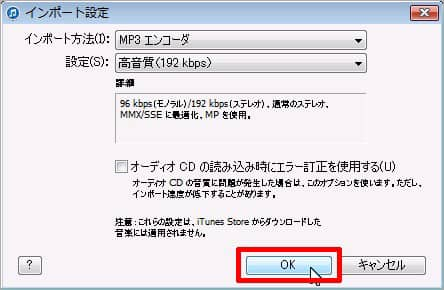
ステップ 3:それから、「ファイル」→「新規」→「プレイリスト」→「追加」をクリックして、変換したいMIDIファイル(WAVまたはAIFF形式で保存したもの)をiTunesに取り込みます。そして、「終了」ボタンをクリックしてください。
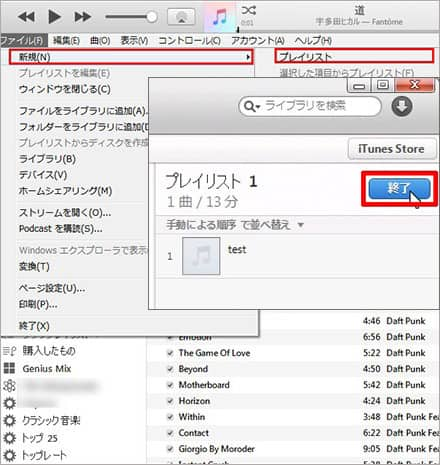
ステップ 4:最後に、追加したMIDIファイルを右クリックして「MP3バージョンを作成」を選択すると、MIDIファイルの変換が始まります。
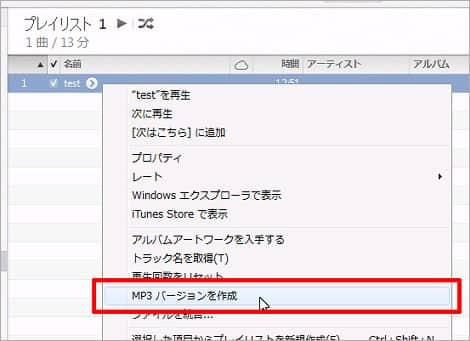
MIDIファイルをWAVまたはAIFF形式で保存した後、iTunesのほか、簡単・高画質でMP3に変換するフリーソフトも利用可能です。ここでは、WAV、FLAC、AAC、WMA、OGGなど様々な音声ファイルをMP3に変換できるAiseesoft 動画変換 究極をおすすめします。このソフトは、変換速度を30x倍にアップし、高音質を維持することができます。
- 高音質でMP3、AAC、WAV、WMA、OGG、FLACなどすべて汎用的な音質形式がサポートします。
- パッチ変換機能があり、高速で複数の音楽を一括MP3に変換することができます。
- 音声変換のほか、音声ノイズ除去、音声圧縮など豊富な機能も備えています。
- YouTubeをMP3に変換などオンラインサイトの動画から音声抽出することもできます。
- シンプルな画面で直感的操作があり、初心者でもすぐに使えます。
インストール不要のオンラインサイトでMIDIからMP3に変換する方法4選
ウェブサイトBearaudioでMIDIからMP3へ変換する
URL: https://www.bearaudiotool.com/jp/midi-to-mp3
Bearaudioはオンラインオーディオ処理を行えるツールとして、インストール不要で、新しいHTML5技術をベースとしています。このツールを利用すると、MIDIからMP3へ変換できだけでなく、音声のカット、結合、ミュート、フェードイン、フェードアウトなど編集機能もあります。
また、「オーディオコンバーター」と「ビデオコンバーター」が付いていますので、MP4動画からMP3に変換することもできます。
このウェブサイトは誰でも自由に使えますが、数に限りがあります。制限を解除するには購読サービスを購入する必要があります。
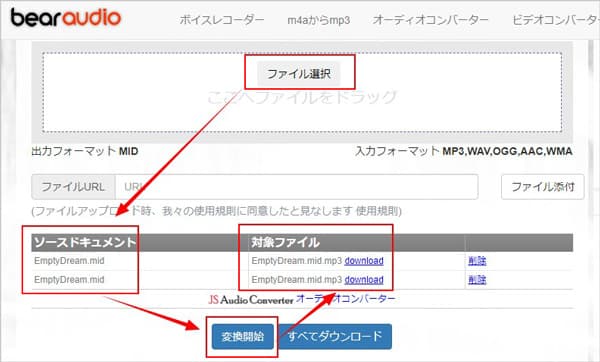
ウェブサイトOnline ConverterでMIDIからMP3へ変換する
URL: https://www.onlineconverter.com/midi-to-mp3
MIDIをMP3に変換できるオンラインサイトと言えば、Online Converterも利用できます。
MIDI変換をMP3に変換できだけでなく、M4A、WAV、WMA、AIFF、ALACに変換することもできます。変換際に、MP3のビットレートやサンプルレート、チャンネルを設定することができます。
ただし、広告が表示されたり、一度に変換できるMIDIファイル数に制限があったりする場合があります。自作の音楽データを外部のサーバーにアップロードすることは、著作権やプライバシーの観点からリスクを伴います。重要なファイルや未発表の作品の変換には不向きです。
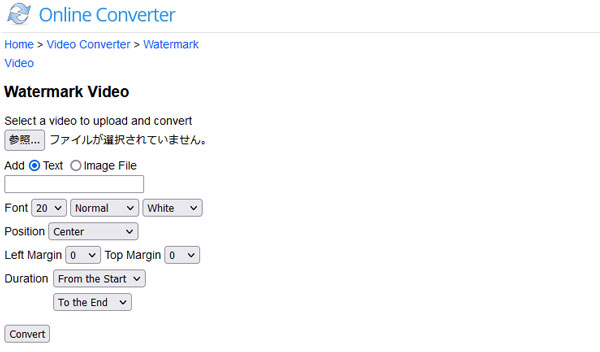
ウェブサイトZamzarでMIDIからMP3へ変換する
URL: https://www.zamzar.com/converters/audio/midi/
Zamzarはソフトのインストールが不要で、MIDIからMP3へ変換するフリーサイトの一つです。
これを使って、DAWやエンコーダーをインストールする必要がなく、ブラウザとインターネット環境さえあれば誰でもすぐに利用できます。専門知識が一切必要ない、シンプルな3ステップでMIDIをMP3に変換することができます。
Zamzarがサーバー側でどのようなサウンドフォント(音源) を使用しているかが不明です。多くの場合、標準的なGM音源を使用しているため、音色の質が非常に低くです。
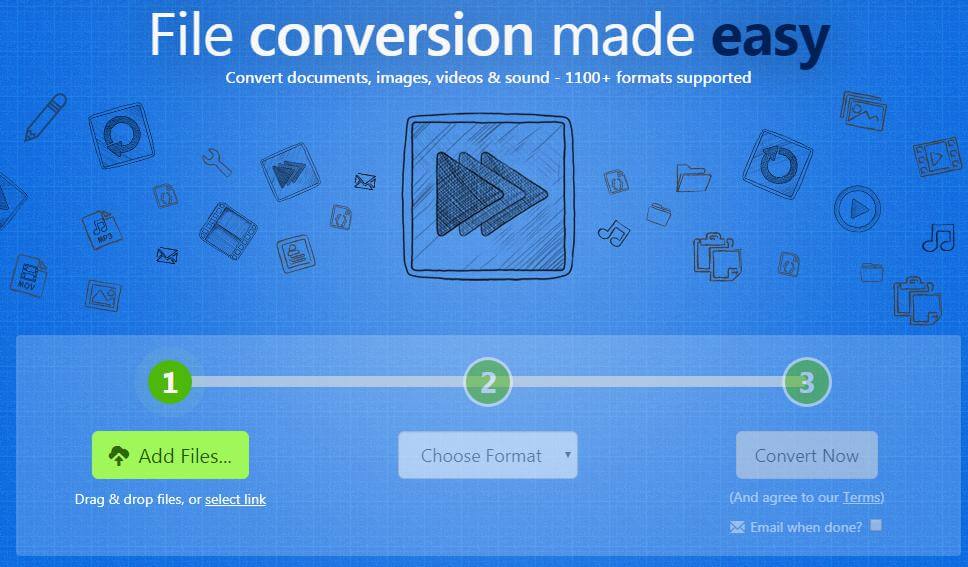
ウェブサイトFreeConvertでMIDIからMP3へ変換する
URL: https://www.freeconvert.com/ja/mid-to-mp3
FreeConvertは人気音声変換フリーサイトとして、無料・簡単にMIDIをMP3に変換することもできます。数クリックでMIDI変換でき、緊急時の変換に最適します。
複数ファイルの一括変換が可能で、手元のてMIDIファイルをまとめMP3に変換できるので、効率的です。MP3のビットレートを128kbps〜320kbpsまで選べるため、高音質変換も可能です。
無料プランでは変換可能なファイルサイズは最大1GBですが、ファイルサイズが大きい場合は問題が発生する可能性があります。ただし、安定性を考慮すると、100〜200MB程度まで推奨します。
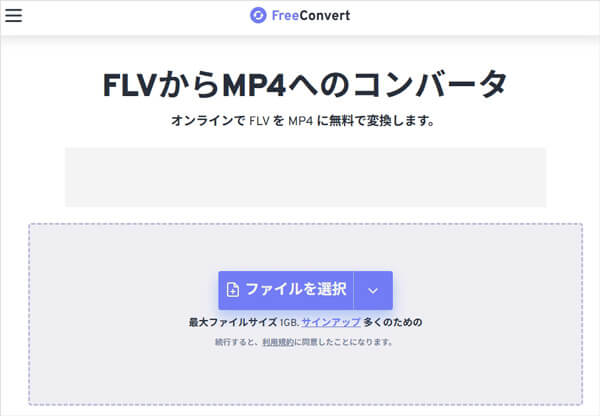
まとめ
以上は、MIDIファイルの特徴、MP3と違いおよび変換方法について紹介いたしました。音楽制作や学習において、MIDIからMP3への変換は非常に有用な手段です。
オンライン変換サイトはソフトをインストール不要で、ブラウザで簡単にMIDIを変換できますが、利用制限はともかく、ウィルス感染などのリスクもあります。実現状況に応じて自分に合った方法をお選びください。